Kaip padidinti „Bluetooth“ ausinių garsumą „Android“.

Ar garsumo lygis žemas, kai naudojate „Bluetooth“ ausines su „Android“? Išspręskite problemą ir sužinokite, kaip padidinti garsumą!
Kartais pamirštate „Windows 7“ slaptažodį ir turite jį nustatyti iš naujo, kad galėtumėte prisijungti prie įrenginio.
Geros naujienos yra tai, kad tai padaryti yra gana patogu. Yra funkcija, kuri palengvina tai, taip pat yra keletas komandų eilutės gudrybių, kurios gali padėti iš naujo nustatyti pamirštą slaptažodį.
Lengviausias būdas iš naujo nustatyti slaptažodį „Windows 7“ yra komandų eilutės pagalba. Jei jūsų „Windows 7“ kompiuteryje yra kitų administracinių paskyrų, per jas galite lengvai prisijungti prie „Windows 7“.
Prisijungę galite lengvai iš naujo nustatyti pamirštą slaptažodį. Tai galima padaryti naudojant komandų eilutę ir atliekant šiuos veiksmus:
1. Spustelėkite pradžios mygtuką.
2. Eikite į paieškos laukelį ir įveskite „cmd“. Jūs gausite savo rezultatą.
3. Dešiniuoju pelės mygtuku spustelėkite rezultatą ir iš pateiktų parinkčių pasirinkite Vykdyti kaip administravimą. Tai atvers administracinę komandų eilutę.
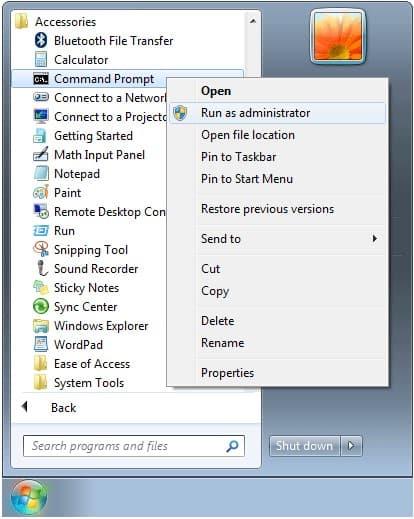
4. Atidarę paleiskite komandą, kad iš naujo nustatytumėte pamestą / pamirštą slaptažodį.
5. Pakeiskite paskyros pavadinimą naudotojo vardu ir naują slaptažodį pakeiskite nauju_slaptažodžiu.
Kitas būdas, kuris efektyviai naudojamas slaptažodžiui nustatyti iš naujo, yra komandų eilutės naudojimas saugiuoju režimu. Daugelis „Windows“ šeimos versijų, įskaitant „Windows 7“, turi integruotą administravimo paskyrą, kuri yra paslėpta ir pagal numatytuosius nustatymus toje paskyroje nėra jokio slaptažodžio.
Jei pamiršite paskyros, kurią reguliariai naudojate, slaptažodį, galite pasiekti šią integruotą administratoriaus paskyrą saugiuoju režimu. Iš čia galite iš naujo nustatyti slaptažodį, kurį pamiršote naudodami komandų eilutę, atlikdami šiuos veiksmus:
1. Kai paleidžiate Windows, paspauskite ir palaikykite F8 klavišą, kol pasirodys langas Advanced Boot Options.
2. Atleiskite raktą.
3. Rodyklės klavišu pasirinkite Safe Mode with Command Prompt ir paspauskite enter.
4. Prisijungimo ekrane pamatysite integruotą administratoriaus paskyrą, kuri paprastai yra paslėpta.
5. Kai būsite prisijungę, sistema automatiškai paleis komandų eilutę.
6. Vykdykite norimą komandą ir per sekundę sėkmingai iš naujo nustatysite Windows 7 slaptažodį.
Svarbu pažymėti, kad šis metodas neveiks, jei administratoriaus paskyra buvo išjungta.
Utilman.exe triukas
Kitas „Windows 7“ slaptažodžio nustatymo iš naujo būdas yra „Utilman.exe“ triukas. Norėdami naudoti šį triuką, tiesiog atlikite šiuos veiksmus:
1. Norėdami paleisti kompiuterį, naudokite „Windows 7“ diegimo diską. Kai tik pasirodys „Windows“ diegimo ekranas, reikia paspausti SHIFT + F10. Tai atvers komandų eilutę.
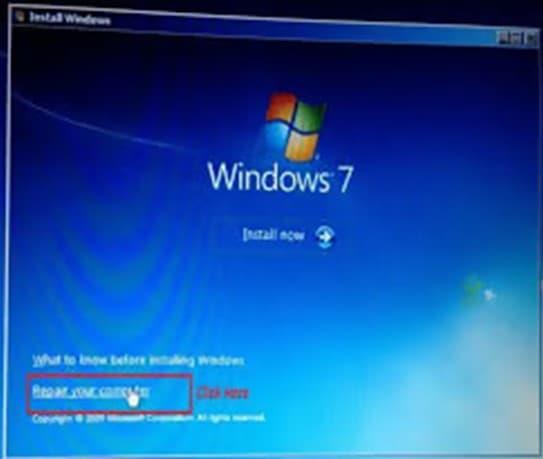
2. Įveskite toliau pateiktas komandas.
3. Pakeiskite C: diskų įrenginiu, kuriame buvo įdiegta Windows 7 sistema.
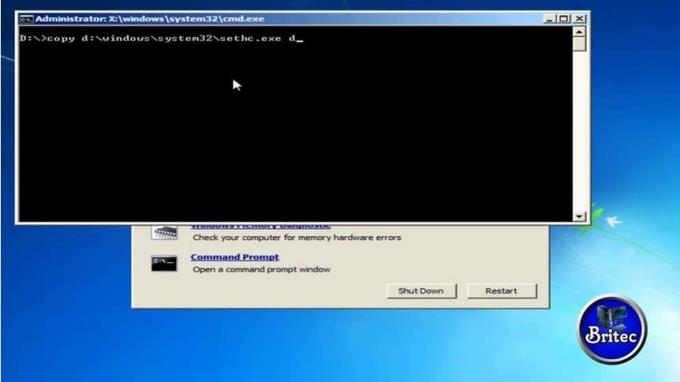
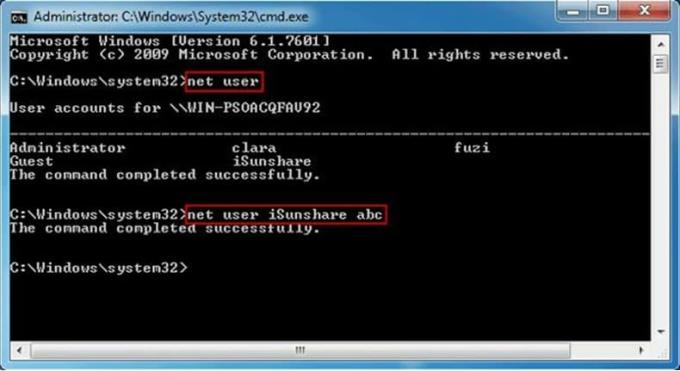
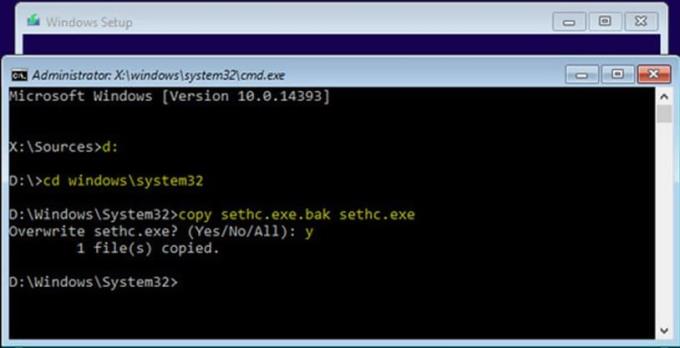
a. C:
b. cd (mažomis raidėmis) windows\system32,
c. tada naudoti,
d. ren (mažos raidės) Utilman.exe Utilman.exe.bak
e. ir galiausiai,
f. kopija (mažomis raidėmis) cmd.exe Utilman.exe
4. Pakeiskite C: į diską, kuriame išsaugojote Windows 7 sistemą. Iš naujo paleiskite kompiuterį. Atstatyti slaptažodį.
Yra privalumų ir trūkumų, nepaisant to, ar pasirinksite likti „Windows 7“, ar pereiti prie naujos sistemos. Apsvarstykite savo galimybes ir patys nuspręskite, koks pasirinkimas būtų geriausias jūsų ar jūsų įmonės poreikiams.
Argumentai "už"
– Pigiau
– Daugiau nereikia mokytis
– Dauguma programų veikia
– Jokio perkėlimo
Minusai
– Jokio palaikymo
– Kai kurios programos neveiks
– Sumažėjęs saugumas
– Laikui bėgant mažėjantis naudingumas
Galite nusipirkti USB diską su milijonais vartotojų visame pasaulyje ir prisijungti prie jų platformoje, kuri laikoma pramonės standartu.
Ar garsumo lygis žemas, kai naudojate „Bluetooth“ ausines su „Android“? Išspręskite problemą ir sužinokite, kaip padidinti garsumą!
Jei Reddit fono paveikslėlius nustatysite kaip foną, tai neturės įtakos svetainės naudingumui, bet padės jums naršyti.
„Microsoft“ paskelbė, kad 2020 m. sausio mėn. baigsis „Windows 7“ eksploatavimo laikas, o tai reiškia, kad oficialus produkto palaikymas nebeveiks.
Gerai žinomas faktas, kad dauguma „Facebook“ priklausančių programų dabar turi „Istorijų“ funkciją. Ji taip pat pateikiama „WhatsApp“ forma „WhatsApp Status“. Deja, dauguma vartotojų turi daryti ekrano kopiją.
Išnagrinėjame „Office 365“ arba „Office 2019“ funkcijas ir nustatome, ar tai tinkamas pirkinys.
Naudodami „Windows 10“ galite akimirksniu pasiekti reikalingas programas arba programas, prisegę jas prie užduočių juostos.
„Windows 10“ yra naujausias „Windows“ šeimos papildymas, kurio „Microsoft“ siekė kurdama atnaujintą OS, kad ji būtų saugesnė ir saugesnė.
„Windows 10“ yra daug naujų funkcijų, tačiau iš jų „Cortana“ yra viena geriausių. Jūs netgi galite jį naudoti norėdami išjungti kompiuterį.
Jei išmanote technologijas, galite naudoti šias instrukcijas, kad įdiegtumėte „One UI Beta“ versiją „Galaxy Note 9“, „S9“ ir „S9 Plus“.
„Animojis“ buvo viena iš labiausiai aptariamų „iPhone“ funkcijų, kai „Animojis“ buvo paleistas, tačiau nuo šiol jos buvo apribotos tik „iPhone X“. Tačiau yra būdas gauti ką nors panašaus savo „Android“ įrenginyje.
Užduočių atlikimas be pertrūkių visada teikia pasitenkinimą. Nuolatinis išsiblaškymas gali varginti ir erzinti. Tas pats pasakytina ir apie darbą ekrane. Pasikartojantys skelbimai pasirodo
Ypač darbo vietoje turėtumėte žinoti svarbius Microsoft Outlook sparčiuosius klavišus, kad palengvintumėte darbą ir galėtumėte greičiau išspręsti visas užduotis.
Žaidėjų pasaulyje „Windows“ laikoma viena iš geriausių platformų. „Windows 10“ kiekvienais metais gauna kelis atnaujinimus, pagerinančius žaidimus kompiuteriu naudojant specialią programinės įrangos optimizavimą.
Paprastai suprantama, kad vienas iš pagrindinių skirtumų tarp iPhone ir Android yra tas, kad Android telefonai negali naudoti iMessage. Priežastis, dėl kurios žmonės mano, kad „iMessage“, nėra pasirinkimas
Keli „Android“ naudotojai gali turėti savo erdvę su savo programomis ir duomenimis savo įrenginiuose. Štai kaip viską nustatyti.
„Windows 10“ yra „Microsoft“ operacinė sistema, kuri buvo paleista 2015 m. Tai viena iš pagrindinių „Microsoft“ operacinių sistemų. „Windows 10“ naudotojai retkarčiais gauna programinės įrangos naujinimus. Šie naujinimai bando pagerinti „Windows 10“ veikimo galimybes, tačiau bendra ateitis nėra aiški ir net tie, kurie yra susipažinę su „Microsoft“ produktais, nėra visiškai tikri, kas laukia OS.
Santrumpa NFC reiškia Near Field Communication. Kaip rodo pavadinimas, jis leidžia palaikyti ryšį tarp suderinamų įrenginių, esančių arti.
Jei esate „Windows“ vartotojas, galite susidurti su juoda rodykle. Visose „Windows“ versijose Įrenginių tvarkytuvėje galite matyti juodą rodyklę. Ką jie reiškia?
Android Pie, dar žinomas kaip Android 9 Pie, yra naujausia Android OS versija. Pirmą kartą jis buvo paleistas 2018 m., o atnaujinimas pasiekiamas beveik visiems naujiems „Android“ telefonams.
„Android“ telefonuose naudojama viena geriausių ir stabiliausių operacinių sistemų, tačiau kartais dėl šios operacinės sistemos gali kilti problemų. Jei manote, kad kažkas negerai, pabandykite iš naujo paleisti įrenginį saugiuoju režimu, kad sužinotumėte, ar tai pašalina problemą.
Yra daug priežasčių, kodėl jūsų nešiojamas kompiuteris negali prisijungti prie „Wi-Fi“, todėl yra daug būdų, kaip ištaisyti klaidą. Jei jūsų nešiojamas kompiuteris negali prisijungti prie „Wi-Fi“, galite išbandyti šiuos būdus, kad išspręstumėte šią problemą.
Sukūrę USB įkrovą „Windows“ diegimui, vartotojai turėtų patikrinti USB įkrovos našumą, kad pamatytų, ar ji buvo sėkmingai sukurta.
Keletas nemokamų įrankių gali numatyti disko gedimus prieš jiems įvykstant, suteikdami jums laiko atsarginėms duomenų kopijoms sukurti ir laiku pakeisti diską.
Naudodami tinkamus įrankius galite nuskaityti savo sistemą ir pašalinti šnipinėjimo programas, reklamines programas ir kitas kenkėjiškas programas, kurios gali joje slypėti.
Kai kompiuteris, mobilusis įrenginys arba spausdintuvas bando prisijungti prie „Microsoft Windows“ kompiuterio per tinklą, pavyzdžiui, gali pasirodyti klaidos pranešimas „Tinklo kelias nerastas – klaida 0x80070035“.
Mėlynas mirties ekranas (BSOD) yra dažna ir ne nauja „Windows“ klaida, kai kompiuteryje įvyksta rimta sistemos klaida.
Užuot atlikę rankines ir tiesioginės prieigos operacijas sistemoje „Windows“, galime jas pakeisti turimomis CMD komandomis, kad būtų galima greičiau pasiekti.
Po nesuskaičiuojamų valandų, praleistų naudojantis savo koledžo nešiojamuoju kompiuteriu ir stacionariu garsiakalbių rinkiniu, daugelis žmonių supranta, kad keli sumanūs atnaujinimai gali paversti jų ankštą bendrabučio erdvę į geriausią transliacijų centrą neišleidžiant daug pinigų.
Iš „Windows 11“ bus pašalinta „Internet Explorer“. Šiame straipsnyje „WebTech360“ paaiškins, kaip naudoti „Internet Explorer“ sistemoje „Windows 11“.
Nešiojamojo kompiuterio jutiklinė planšetė skirta ne tik žymėjimui, spustelėjimui ir priartinimui. Stačiakampis paviršius taip pat palaiko gestus, leidžiančius perjungti programas, valdyti medijos atkūrimą, tvarkyti failus ir net peržiūrėti pranešimus.




























